Tevékenységek vagy gyermekelemek hozzáadása ellenőrzőlista-elemként
Azure DevOps Services | Azure DevOps Server 2022 – Azure DevOps Server 2019
Az Azure DevOps táblája lehetővé teszi a csapat feladatainak vizualizációját, az előrehaladás nyomon követését és a munkaelemek hatékony kezelését. Ez a cikk lépésről lépésre bemutatja, hogyan adhat hozzá feladat-ellenőrzőlistákat a táblához, ezáltal növelve a csapat termelékenységét és átláthatóságát.
Az alábbi képen a folyamatban lévő különböző feladatok és hibák ábrázolása látható. Néhány még függőben van, míg mások befejezettként vannak megjelölve. A Probléma munkaelemtípus iterációs teendőlistába való beépítésével zökkenőmentesen adhat hozzá problémákat ellenőrzőlistákként

Az ellenőrzőlista funkcióinak ismertetése
Használja az alábbi funkciókat az ellenőrzőlistákhoz.
- Engedélyezze az ellenőrzőlistákat az összes táblán (termék- és portfoliószinteken ).
- Szülő-gyermek hivatkozások létrehozásával ellenőrzőlistaelemeket adhat hozzá a munkaelemekhez.
- Termékszintű táblák esetén:
- Hibák kezelése feladatokkal: Adja hozzá és kövesse nyomon őket az ellenőrzőlistákon belül.
- Hibák kezelése követelményekkel: Feladatok hozzáadása a táblán nyomon követett hibákhoz.
- Jelölje meg az ellenőrzőlista elemeit "készként" a munkaelem állapotának frissítéséhez.
- Az ellenőrzőlista funkcióinak testreszabása a Tábla beállításai között.
- Gyermekelemek automatikus hozzárendelése a szülőmunkaelemek sprint/iterációs útvonalához.
- Adjon hozzá bármilyen munkaelemtípust az ellenőrzőlista funkcióval.
- Ha ellenőrzőlistaként szeretné nyomon követni a munkaelemtípusokat, vegye fel őket a következő alacsonyabb hierarchikus teendőlistára. További információ: Hátralékok/táblák testreszabása (öröklési folyamat) vagy folyamatkonfigurációs XML-elemhivatkozás (helyszíni XML-folyamat).
Tipp.
Letilthatja a gyakori konfigurációk párbeszédpanelen.
Előfeltételek
A táblák automatikusan létrejönnek egy projekt létrehozásakor vagy csapat hozzáadásakor. Minden csapat hozzáférhet a saját termék- és portfóliótábláihoz a Teamsről és az Agilis eszközökről szóló szakaszban leírtak szerint.
- Csatlakoznia kell egy projekthez. Ha még nem rendelkezik projektel, hozzon létre egyet.
- Hozzá kell adnia egy csapathoz vagy projekthez.
- A munkaelemek hozzáadásához és az összes táblafunkció gyakorlásához alapszintű vagy magasabb szintű hozzáférést kell biztosítani.
- A munkaelemek megtekintéséhez vagy módosításához a munkaelemek megtekintése ebben a csomópontban, a munkaelemek szerkesztése pedig ebben a csomópontban az Engedélyezés értékre van állítva. Alapértelmezés szerint a Közreműködők csoport rendelkezik ezzel az engedélykészlettel. További információ: Engedélyek és hozzáférés beállítása a munkakövetéshez.
- A privát projektekben érdekelt felek hozzáféréssel rendelkező felhasználók húzással adhatnak hozzá munkaelemeket és frissíthetik az állapotot, de nem frissíthetik a kártyákon megjelenített mezőket. Hozzáadhatnak tevékenységeket, és módosíthatják a tevékenység állapotát.
- Azok a felhasználók, akiknek hozzáférésük van egy nyilvános projekthez, teljes hozzáféréssel rendelkeznek a táblafunkciókhoz, csakúgy, mint az alapszintű hozzáféréssel rendelkező felhasználók.
- Csatlakoznia kell egy projekthez. Ha még nem rendelkezik projektel, hozzon létre egyet.
- Hozzá kell adnia egy csapathoz vagy projekthez.
- A munkaelemek hozzáadásához és az összes táblafunkció gyakorlásához alapszintű vagy magasabb szintű hozzáférést kell biztosítani.
- A munkaelemek megtekintéséhez vagy módosításához a munkaelemek megtekintése ebben a csomópontban, a munkaelemek szerkesztése pedig ebben a csomópontban az Engedélyezés értékre van állítva. Alapértelmezés szerint a Közreműködők csoport rendelkezik ezzel az engedélykészlettel. További információ: Engedélyek és hozzáférés beállítása a munkakövetéshez.
- A privát projektekben érdekelt felek hozzáféréssel rendelkező felhasználók húzással adhatnak hozzá munkaelemeket és frissíthetik az állapotot, de nem frissíthetik a kártyákon megjelenített mezőket. Hozzáadhatnak tevékenységeket, és módosíthatják a tevékenység állapotát.
- Csatlakoznia kell egy projekthez. Ha még nem rendelkezik projektel, hozzon létre egyet.
- Hozzá kell adnia egy csapathoz vagy projekthez.
- A munkaelemek hozzáadásához és az összes táblafunkció gyakorlásához alapszintű vagy magasabb szintű hozzáférést kell biztosítani.
- A munkaelemek megtekintéséhez vagy módosításához a munkaelemek megtekintése ebben a csomópontban, a munkaelemek szerkesztése pedig ebben a csomópontban az Engedélyezés értékre van állítva. Alapértelmezés szerint a Közreműködők csoport rendelkezik ezzel az engedélykészlettel. További információ: Engedélyek és hozzáférés beállítása a munkakövetéshez.
- Az érdekelt felek hozzáféréssel rendelkező felhasználói nem használhatják ezeket a táblafunkciókat: felvehetnek munkaelemeket, húzással frissíthetik az állapotot, vagy frissíthetik a kártyákon megjelenő mezőket. Hozzáadhatnak tevékenységeket, és módosíthatják a tevékenység állapotát.
Feljegyzés
- A munkafolyamatok vizualizációja és optimalizálása táblákkal és feladattáblákkal.
- Táblák: Ideális a követési követelményekhez, a futamoktól függetlenül, és egy halmozott folyamatdiagrammal rendelkezik az előrehaladás nyomon követéséhez.
- Feladattáblák: Adott futamokhoz csatolva megkönnyítik a feladatkövetést a futamon belül.
- Folyamatfigyelés: Részletes kapacitásdiagramokkal és sprint burndown-diagramokkal érhető el.
- A Taskboard használatáról és ajánlott eljárásairól a Feladattábla frissítése és figyelése című témakörben olvashat.
A tábla megnyitása a webes portálról
Ellenőrizze, hogy a megfelelő projektet választotta-e ki, és válassza a Boards Boards>(Táblák) elemet. Ezután válassza ki a megfelelő csapatot a csapatválasztó menüből.

Ha másik csapat tábláját szeretné kijelölni, nyissa meg a választót. Ezután válasszon egy másik csapatot, vagy válassza az
 Összes csoporttábla tallózása lehetőséget. Vagy a keresőmezőbe beírhat egy kulcsszót a projekthez tartozó csapat-hátralékok listájának szűréséhez.
Összes csoporttábla tallózása lehetőséget. Vagy a keresőmezőbe beírhat egy kulcsszót a projekthez tartozó csapat-hátralékok listájának szűréséhez.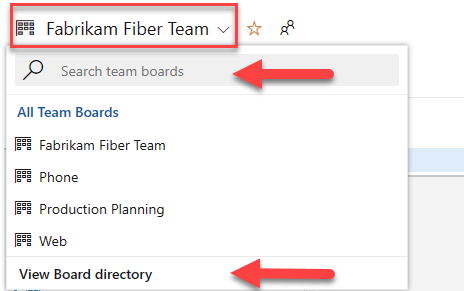
Tipp.
Válassza a
 csillag ikont, hogy a csapattagok kedvencek legyenek. A kedvenc összetevők (
csillag ikont, hogy a csapattagok kedvencek legyenek. A kedvenc összetevők ( kedvenc ikon) a csapatválasztó lista tetején jelennek meg.
kedvenc ikon) a csapatválasztó lista tetején jelennek meg.Ellenőrizze, hogy a Scrum, a Stories for Agile vagy a CMMI követelményei teendőlista-elemeket jelölt-e ki hátralékszintként.

A termékháttérre való váltáshoz válassza a Stories-teendőlista lehetőséget. Feladattáblára váltáshoz tekintse meg a Feladattábla frissítését és monitorozását.
Ellenőrizze, hogy a megfelelő projektet választotta-e ki, és válassza a Boards Boards>(Táblák) elemet. Ezután válassza ki a megfelelő csapatot a csapatválasztó menüből.
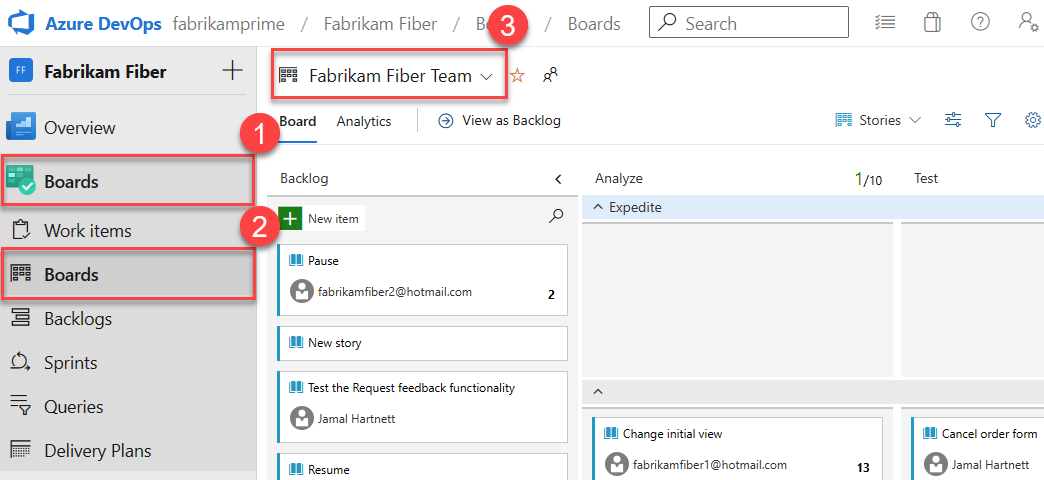
Ha másik csapat tábláját szeretné kijelölni, nyissa meg a választót. Ezután válasszon egy másik csapatot, vagy válassza az
 Összes csoporttábla tallózása lehetőséget. Vagy a keresőmezőbe beírhat egy kulcsszót a projekthez tartozó csapat-hátralékok listájának szűréséhez.
Összes csoporttábla tallózása lehetőséget. Vagy a keresőmezőbe beírhat egy kulcsszót a projekthez tartozó csapat-hátralékok listájának szűréséhez.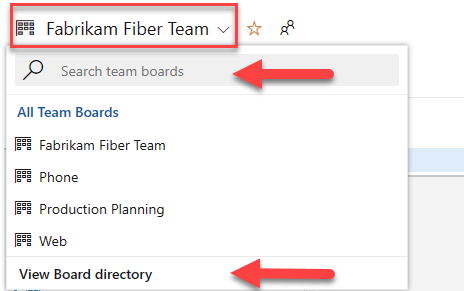
Tipp.
Válassza a
 csillag ikont, hogy a csapattagok kedvencek legyenek. A kedvenc összetevők (
csillag ikont, hogy a csapattagok kedvencek legyenek. A kedvenc összetevők ( kedvenc ikon) a csapatválasztó lista tetején jelennek meg.
kedvenc ikon) a csapatválasztó lista tetején jelennek meg.Ellenőrizze, hogy a Scrum, a Stories for Agile vagy a CMMI követelményei teendőlista-elemeket jelölt-e ki hátralékszintként.

A termékháttérre való váltáshoz válassza a Stories-teendőlista lehetőséget. Feladattáblára váltáshoz tekintse meg a Feladattábla frissítését és monitorozását.
Egy vagy több gyermekelem hozzáadása ellenőrzőlistához
Az alábbi példában a feladatokat az ellenőrzőlista funkcióval adhatja hozzá a terméktáblához. Ugyanezeket az eljárásokat használhatja bármely más támogatott ellenőrzőlistaelem hozzáadásához a táblából.
A táblában válassza a
 Munkaelem-műveletek>+ Feladat hozzáadása lehetőséget. Ha már meg van nyitva egy munkaelem, válassza az Új hivatkozás hozzáadása>lehetőséget. További információ: Munkaelemek csatolása objektumokhoz.
Munkaelem-műveletek>+ Feladat hozzáadása lehetőséget. Ha már meg van nyitva egy munkaelem, válassza az Új hivatkozás hozzáadása>lehetőséget. További információ: Munkaelemek csatolása objektumokhoz.
Ha sok feladatot szeretne hozzáadni, adja meg a címüket, és minden cím után válassza az Enter lehetőséget .

Válassza ki a feladat címét a részletek hozzáadásához.

Feljegyzés
A táblából létrehozott feladatok megjelennek a sprint feladattáblán. Emellett a sprint hátralékából vagy a Feladattáblából létrehozott feladatok megjelennek a táblán lévő feladat-ellenőrzőlistákon.
Ellenőrzőlistaelem megjelölése készként
Amikor befejez egy feladatot vagy más ellenőrzőlistát, jelölje be a jelölőnégyzetet, és állítsa be a kész, a bezárt vagy a kész állapotot.

A munkaelem állapota aktívról lezártra frissül az Agile- vagy CMMI-folyamaton alapuló projektek esetében, a Scrum- vagy alapszintű folyamatokon alapuló projektek esetében pedig a Teendőktől a Készig.
Tipp.
Függetlenül attól, hogy hány munkafolyamat-állapotot tartalmazhat egy ellenőrzőlistaelem, a bejelöltként való megjelölés áttűnésként a bezárt vagy befejezett állapotba.
Ellenőrzőlista kibontása vagy összecsukása egy táblán
Amikor megnyit egy táblát, az ellenőrzőlisták nem kibontott nézete nyílik meg. Jelölje ki az ellenőrzőlista összegzését a kibontásához és összecsukásához.

Tevékenységek átrendezása, újratelepítése vagy tevékenységek hozzárendelése sprinthez
A munkaelemen belül húzással átrendezheti a feladatokat. Vagy a feladat áthúzható egy másik munkaelemre a táblán, hogy újratározza azt.
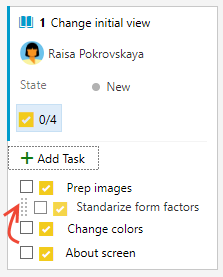
Feljegyzés
Az érdekelt felek hozzáféréssel rendelkező felhasználói nem húzhatnak át és nem helyezhetnek át feladatokat, és nem rendezhetnek át és nem helyezhetnek át feladatokat.
Az ellenőrzőlistaként hozzáadott tevékenységek és egyéb gyermekelemek automatikusan hozzá lesznek rendelve a szülőmunkaelem iterációs útvonalához . Ha egy ellenőrzőlista elemet egy másik futamhoz szeretne hozzárendelni, meg kell nyitnia az elemet, és módosítania kell annak iterációs útvonalát. Vagy nyissa meg a futam hátralékait, és húzza az új futamra a Tervezés panelen. További információ: Hátralékelemek hozzárendelése futamhoz.
Ellenőrzőlista-elem újbóli hozzárendelése
Az ellenőrzőlista elemei az elemhez rendelt csapattagok avatarjait jelenítik meg. Megtekintheti az ellenőrzőlista elemeinek avatar-hozzárendelését, vagy hozzárendelhet egy ellenőrzőlista-elemet az elem ...A Munkaelemek művelet menüben válassza a Hozzárendelve lehetőséget.
Feljegyzés
Az Avatar-képek és a Hozzárendelés menühöz beállításhoz engedélyeznie kell a New Boards Hub előzetes verziójú funkcióját. A funkció engedélyezéséről a Szolgáltatások kezelése vagy engedélyezése című témakörben olvashat.

A tábla konfigurálása
A tábla elrendezésének konfigurálásához vagy módosításához tekintse meg a táblák testreszabása című témakört.
Kapcsolódó tartalom
Visszajelzés
Hamarosan elérhető: 2024-ben fokozatosan kivezetjük a GitHub-problémákat a tartalom visszajelzési mechanizmusaként, és lecseréljük egy új visszajelzési rendszerre. További információ: https://aka.ms/ContentUserFeedback.
Visszajelzés küldése és megtekintése a következőhöz: